若要仅查找和使用自定义的组件,请创建一个解决方案,并在其中执行所有自定义。 然后,在添加、编辑和创建组件时,请始终记住在自定义解决方案的上下文中进行工作。 这便于您导出解决方案,以便可以将其备份或导入到其他环境。
备注
请考虑将自定义解决方案指定为首选解决方案。 这样,当您没有在自定义解决方案的上下文中专门创建解决方案组件时,可以控制这些组件的存储位置。 详细信息: 设置首选解决方案。
创建解决方案:
登录 Power Apps,然后从左侧导航中选择解决方案。 如果项目不在侧面板窗格中,请选择 …更多,然后选择所需项目。
选择新建解决方案,然后填写解决方案的必填列。
字段 描述 显示名称 在解决方案列表中显示的名称。 以后可以更改此属性。 名称 解决方案的唯一名称。 只能包含字母、数字和下划线。 名称将从您在显示名称列中输入的值中允许的字符生成。 可以在保存解决方案之前编辑此值,但在保存了解决方案之后,将无法对其进行更改。 发布者 可以选择默认发布商,也可以创建一个新发布商。 我们建议您为您的组织创建一个发布者,以便在您将使用该解决方案的环境中一致地使用此发布者。 请参阅本文后面的解决方案发布商。 版本 输入您的解决方案的版本号。 此数据仅在导出解决方案时有重要意义。 在导出解决方案时,版本号包括在文件名中。 设置为首选解决方案 在未专门在自定义解决方案上下文中创建它们时,使用首选解决方案是一种控制解决方案组件存储位置的方法。 如果未设置首选解决方案,则默认情况下,Common Data Services 默认解决方案是首选解决方案。 如果 Common Data Services 默认解决方案不可用,则名为“默认解决方案”的解决方案将用作首选解决方案。 详细信息:设置首选解决方案 配置页 在“ 更多选项” 下,可以选择用作配置页的 Web 资源。 配置页通常由分发解决方案的独立软件供应商(ISV)使用。 完成此设置后,一个新的配置节点会出现在信息节点下面以显示此 Web 资源。 开发人员使用 Web 资源(HTML 页面)来包括说明或控件,以便设置配置数据或启动其解决方案。 说明 在 “更多”选项 下,可以选择添加解决方案的说明。 如果要与他人共享解决方案,或者想要记住解决方案的用途,这非常有用。 选择保存。
添加或删除解决方案对象
创建解决方案后,它不包含任何解决方案对象。 可以创建新对象以添加到解决方案或将现有对象添加到新解决方案。
在解决方案中创建对象
可以使用 New 命令创建不同类型的对象。 选择 “新建 ”,然后选择所需的对象,根据所选的对象类型,转到不同的创建体验。 创建完对象后,该对象将添加到解决方案中。
将现有对象添加到解决方案
使用非托管解决方案而不是系统默认解决方案时,可以使用 “添加现有” 命令来引入解决方案中尚不存在的对象。
备注
现有对象列表因环境中导入的版本和解决方案而异。
要执行的许多自定义项都涉及表。 在左窗格中选择 “表 ”以筛选和显示当前解决方案中所有表的列表。 深入查看表时,可以查看属于该表的对象,如屏幕截图中所示的帐户表。

从解决方案中删除对象
可以从非托管解决方案中删除对象。 打开解决方案后,选择对象,然后在命令栏上 选择“从此解决方案中删除 ”。
删除对象后,它不再是解决方案的一部分。 但是,该对象仍存在于环境中,并且可以添加到另一个解决方案。 从环境中的所有解决方案中删除对象后,可以将其删除。
重要提示
删除对象后,无法恢复该对象,并且所有关联的数据(如删除自定义表时表记录)丢失。 如果想要保留该对象,但不希望它在解决方案中出现,请从解决方案中移除,而不是删除它。
若要删除对象,请选择该对象,然后 从此环境中选择“删除”。
发布更改
在环境中进行非托管更改时,某些对象(如表、窗体、模型驱动应用、站点地图和视图)将保存在未发布的状态下。 发布操作将这些更改提升为活动状态,并使这些更改可供终端用户和解决方案导出使用。
发布自定义项
在左侧导航中选择解决方案。 如果项目不在侧面板窗格中,请选择 …更多,然后选择所需项目。
打开要发布的解决方案。
选择命令栏上的发布所有自定义项。
重要提示
准备自定义可能需要一些时间。 如果看到浏览器页面无响应的消息,请等待页面响应,并且不要将其关闭。
解决方案发布商
您创建的每个应用或所做的每个自定义项都是解决方案的一部分。 每个解决方案都有有一个发布商。 发布商是您在创建解决方案时创建的。
解决方案发布商指示应用是谁开发的。 因此,您应该创建有所指示的解决方案发布商。 可以通过选择解决方案来查看解决方案的解决方案发布者,然后选择...>Power Apps 中“解决方案”区域的命令栏上的设置。 有关解决方案发布者的详细信息,请转到 Power Platform ALM 指南中的 解决方案发布者 。
备注
Common Data Services 默认解决方案与 Microsoft Dataverse 默认发布者相关联。 默认自定义前缀是随机为此发布者分配的,例如, 它可能是 cr8a3。 这意味着,在此解决方案中,为您的组织创建的元数据的每个新项目的名称都会将此前缀附加到用于唯一标识项目的名称前面。
创建解决方案发布商
在 Power Apps 中,选择解决方案。 如果项目不在侧面板窗格中,请选择 …更多,然后选择所需项目。
在命令栏上,选择新建解决方案,在右侧窗格中选择发布者下的新建发布者。
在新建发布商窗体中,输入必需和可选信息:
- 显示名称。 输入发布商的显示名称。
- 名称。 输入发布商的唯一名称。
- 说明。 您可以选择添加发布者的描述。
- 前缀。 输入所需发布商前缀。
- 选择值前缀。 此列基于发布者前缀生成数字。 在将选项添加到选择项时将使用此编号,并提供一个指示符,指示使用了那个解决方案来添加选项。
选择保存。
备注
不要将_upgrade 用作解决方案名称的一部分。 _upgrade 是解决方案升级过程的内部保留字。
更改解决方案发布商
可以按照以下步骤更改 非托管 解决方案的解决方案发布者:
- 在 Power Apps 中,选择“解决方案”,选择所需的解决方案,然后选择...。>命令栏上的设置。 如果项目不在侧面板窗格中,请选择 …更多,然后选择所需项目。
- 在 “解决方案设置 ”窗格中,从 “发布者 ”下拉列表中选择其他发布者,或选择“ 新建发布者”创建新的发布者 。 详细信息: 创建解决方案发布者。
- 选择更新。
在解决方案中使用分段表
进行表分段,以便只包括在分发解决方案更新时将被更新的表对象。 更多信息:参见 Power Platform ALM 指南中的使用分段解决方案
若要创建具有适当表分段的解决方案,请首先创建非托管解决方案,并仅添加已更新的对象。
例如,假设你已创建了一个新的自定义表,该表在名为 Custom 表 的任何其他环境中不存在,并且还为帐户表添加了名为 Top Ten 的新列。 若要使用表分段创建解决方案,请执行以下步骤。
转到 Power Apps,然后选择解决方案。 如果项目不在侧面板窗格中,请选择 …更多,然后选择所需项目。
选择新建解决方案并创建解决方案。 在必填列中输入相关信息。 选择创建。
打开创建的解决方案。 在命令栏上,选择“ 添加现有项”,然后选择“ 表”。
在 “添加现有表 ”窗格中,选择要添加到解决方案的一个或多个表。 例如,选择客户和自定义表。 选择下一步。
在 “选择表 ”窗格中,可以从资产中进行选择,包括:
- 包含所有对象。 此选项包括与表关联的所有组件和元数据。 它可以包括其他表或表组件,如业务流程、报表、连接和队列。 例如,如果自定义表从未导入到目标环境中,请选择此选项。 在此示例中,自定义表从未导入到目标环境中,因此请为 “自定义”表选择此选项。
- 包含表元数据。 此选项仅包括与表关联的元数据。 元数据包括表属性,如审核、重复检测或更改跟踪。
- 编辑对象。 通过此选项,您可以单独选择与表关联的每个组件,如列、关系、业务规则、视图、窗体和图表。 请注意,帐户表包含在 Dataverse 中,并且设计上也存在于目标环境中。 因此,在此示例中,只有Top Ten 自定义列是添加到帐户表的新项目,因此您在选择编辑对象后勾选它(在下一步中)。
-
清除所有对象。 如果使用 “编辑对象” 选项选择了对象,则可以清除所有选定的对象并启动。

详细信息: 为什么解决方案中的表分段很重要
如果选择 了“编辑对象”,则会打开对象列表窗格。 可在此处选择要包含在解决方案中的特定对象。 在我们的示例中,你之前选择了 “帐户 ”表,因此现在选择 前十 列,因为这是该表的唯一新组件或已编辑的组件,然后选择“ 添加”。

选择 “添加” 以将对象添加到解决方案。
为什么解决方案中的表格分割很重要
当您将现有系统表(如账户或联系人)或自定义表添加到解决方案时(该表已导入下游环境),最佳实践是仅添加解决方案中更新过的表对象。 利用解决方案细分,导出包含所选表资产(如表列、窗体和视图)的解决方案更新,而不是包含所有资产的整个表。 这避免了阻碍其他解决方案有效的不必要的层和对其他解决方案的不必要的依赖。 如果表未被管理,系统会自动选择包括所有对象,如果表上有非托管层,系统会自动选择包括表元数据。 系统还会自动预选未管理的表资产或具有未管理自定义的表资产。 可以选择 “编辑对象 ”链接,在选择 “添加” 以完成该过程之前查看该选择。
重要提示
不要对目标环境中不存在的表进行分段。 请注意,如果目标环境中从未导入或尚不存在表,则必须在将表添加到解决方案时选择 “包括所有对象 ”,例如在添加新的自定义表时。 否则,在尝试导入解决方案时收到缺少的依赖项错误消息。
使用解决方案资源管理器创建包含表格分段的解决方案
以下各图提供了通过从 Account、Case 和 Contact 表选择表资产创建细分的解决方案的示例。
备注
案例表包含在某些 Dynamics 365 应用程序中,如 Dynamics 365 Customer Service。
首先打开一个创建的非托管解决方案。 选择表组件。
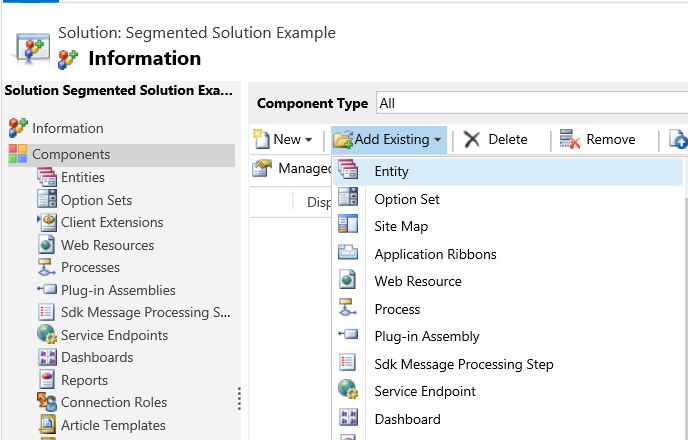
然后,选择解决方案组件。
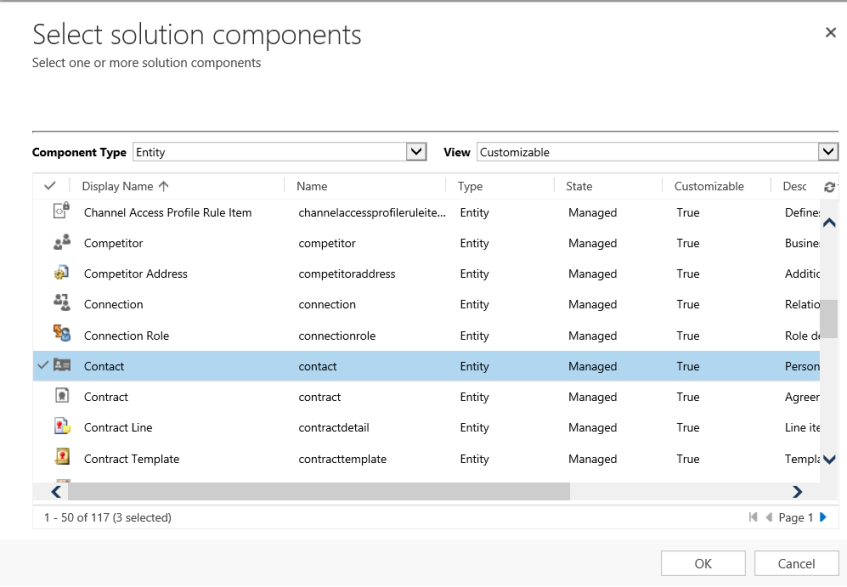
按照向导进行操作。 在步骤 1 中,按字母顺序开始,选择第一个表,即 Account 表的资产,如下所示。
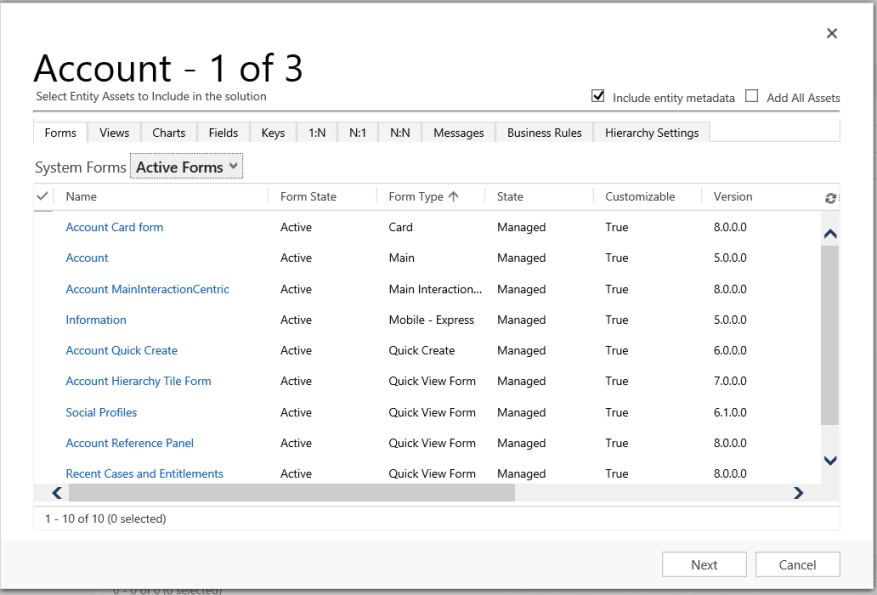
打开字段选项卡,选择客户编号列。
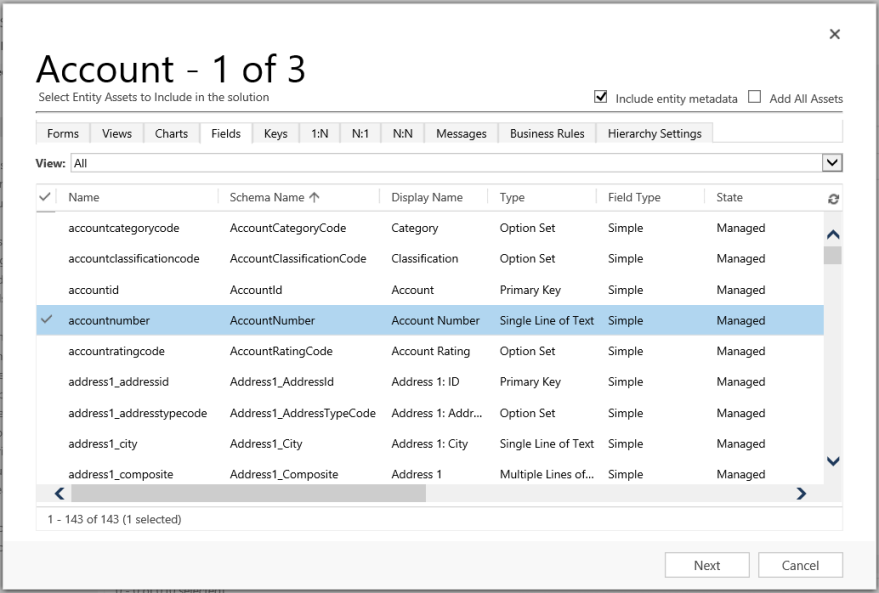
在步骤 2 中,为案例表添加所有资产。
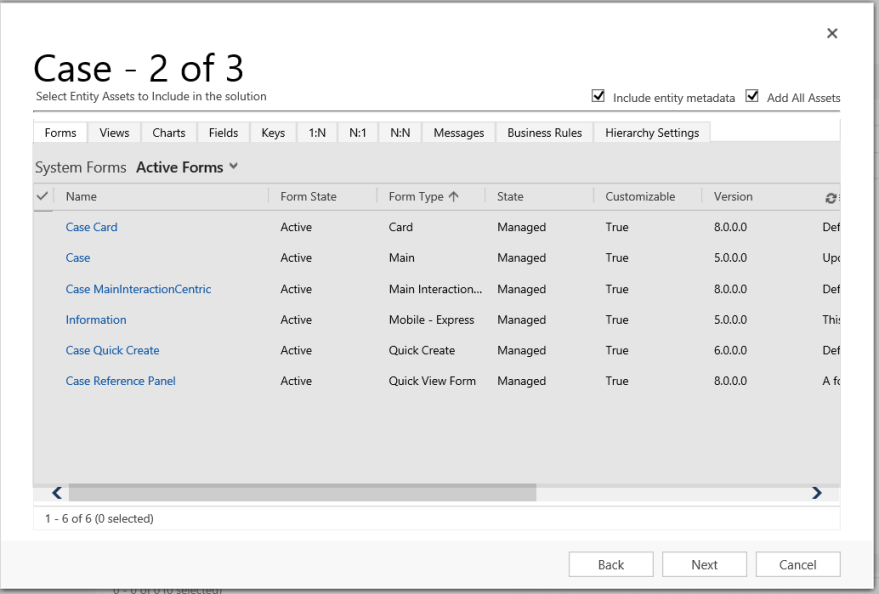
在步骤 3 中,为联系人表添加纪念日列。
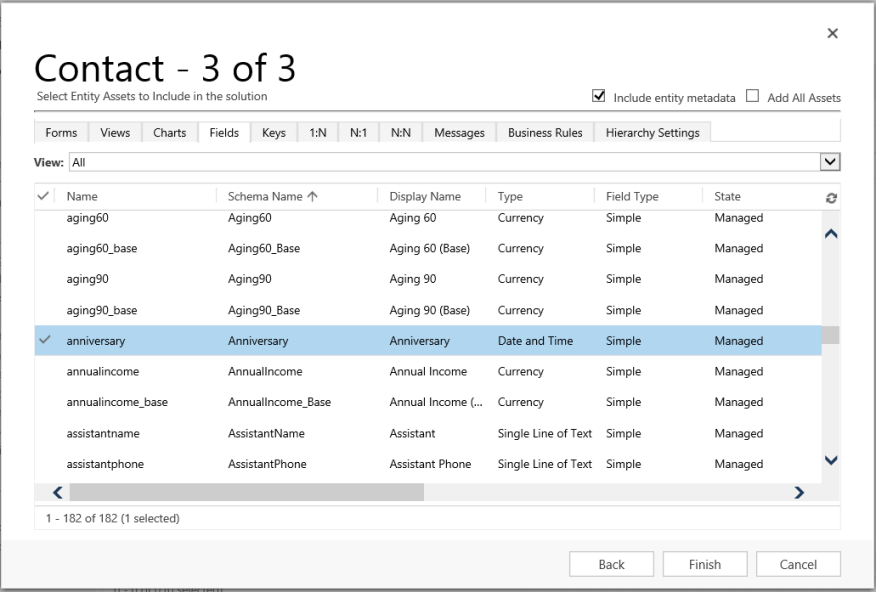
结果,所创建的细分的解决方案包含三个表:Account、Case 和 Contact。 每个表仅包含所选择的资产。
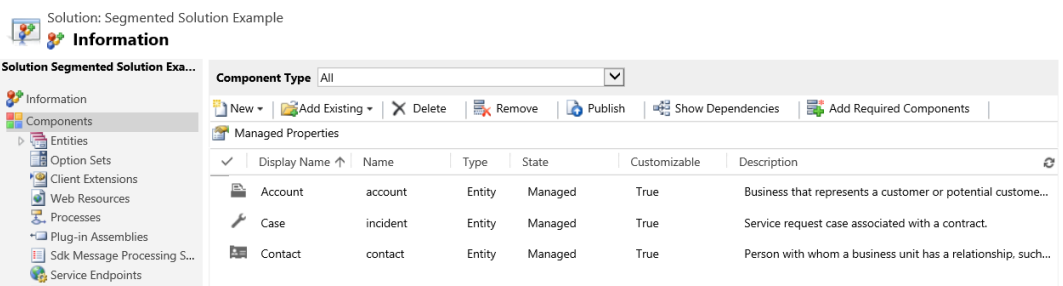
删除解决方案
因为有两种不同类型的解决方案,托管和非托管,所以删除每种类型的解决方案的行为是不同的。
要删除的解决方案可能具有依赖于其他组件的组件。 必须先删除这些依赖项,然后才能删除组件。 详细信息:查看 Power Apps 中组件的依赖项
删除托管解决方案
删除托管解决方案会删除(卸载)解决方案中的所有组件。 此外,还将删除所有关联的数据。
注意
由于解决方案中的所有组件和所有关联的数据都会被删除,因此在删除托管解决方案时请小心。
删除非托管解决方案
删除非托管解决方案将删除解决方案容器,但不会删除其中的任何非托管组件。 任何关联的数据也会保留。 必须单独删除每个非托管组件才能删除非托管解决方案中的所有组件。
删除托管或非托管解决方案
- 登录到 Power Apps。
- 在左侧导航窗格中选择解决方案,然后在解决方案列表中选择(不要打开)您要删除的解决方案。
- 选择命令栏上的删除。
限制
- 解决方案大小限制为 95 MB。
- 解决方案的数量受 Microsoft Dataverse 容量限制。
- 解决方案中的对象数量受 Dataverse 容量限制。